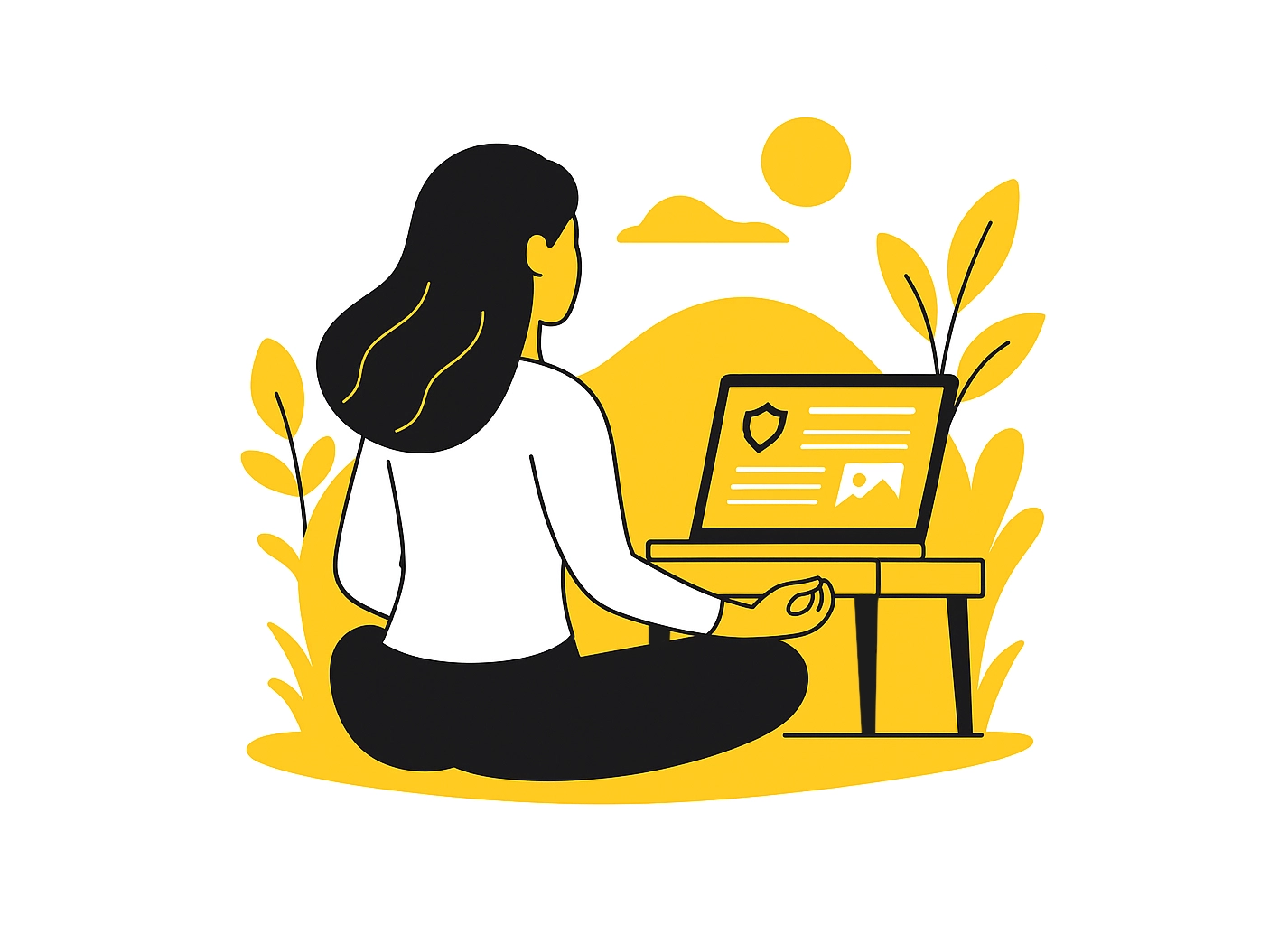Votre site WordPress représente souvent des heures de travail, de création et de référencement. Pourtant, trop de propriétaires de sites négligent un point essentiel : la sauvegarde régulière.
Un bug, une mise à jour qui tourne mal, un piratage ou une erreur de manipulation… et c’est tout votre travail qui peut disparaître en quelques secondes. Heureusement, une bonne stratégie de sauvegarde peut vous sauver la mise.
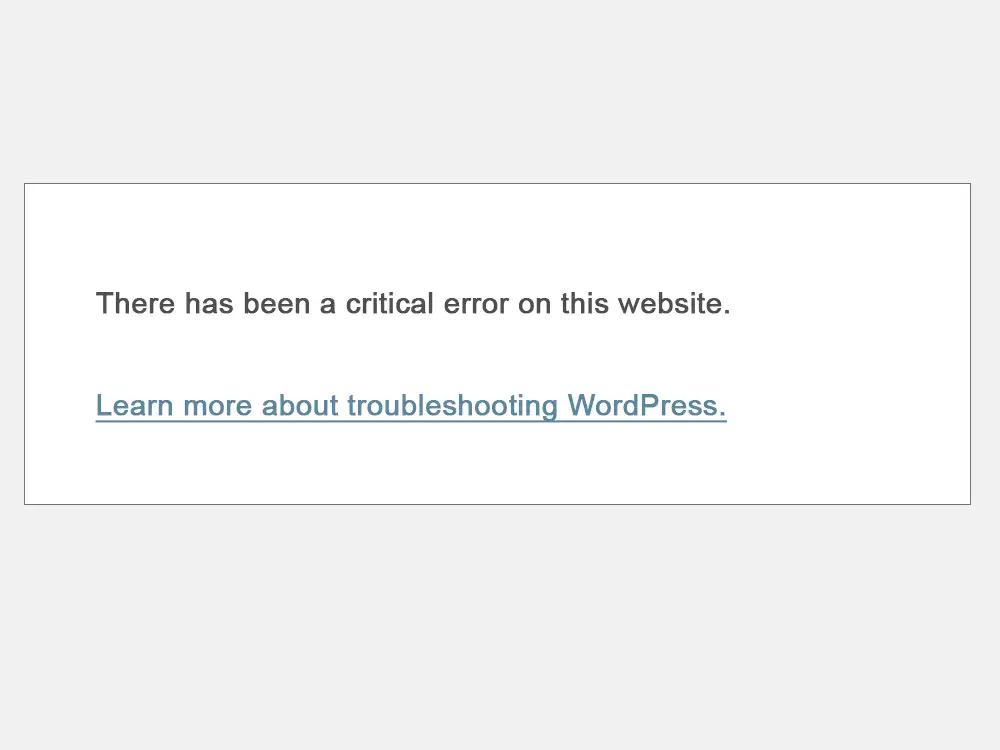
Exemple de message d’erreur de WordPress
Pourquoi faire une sauvegarde régulière de son site WordPress ?
Même si votre hébergeur effectue déjà des sauvegardes automatiques, il est fortement recommandé d’avoir une sauvegarde locale, c’est-à-dire enregistrée sur votre ordinateur et/ou dans un espace de stockage externe (Google Drive, Dropbox, disque dur externe, etc.).
Pourquoi ?
- Les sauvegardes de votre hébergeur ne sont pas toujours garanties (durée de conservation courte, restauration payante, panne serveur).
- Vous n’avez pas toujours la main pour les restaurer vous-même.
- En cas de piratage ou de problème d’accès à votre hébergement, vous pouvez perdre vos données sans solution rapide.
👉 Une copie indépendante et sécurisée vous assure une totale autonomie pour restaurer votre site à tout moment.
Que faut-il sauvegarder exactement ?
Un site WordPress se compose de deux parties distinctes :
1. Les fichiers du site :
- Thème et plugins installés
- Images, vidéos, documents uploadés
- Fichiers de configuration (wp-config.php, etc.)
2. La base de données :
- Tous les contenus (articles, pages, commentaires…)
- Les réglages du site et des extensions
- Les utilisateurs et les liens internes
Pour une restauration complète, il faut impérativement sauvegarder les deux.
Une simple copie des fichiers sans la base de données ne suffit pas à faire revivre votre site.
À quelle fréquence faire ses sauvegardes ?
La fréquence dépend de votre activité :
- Site vitrine mis à jour rarement : une sauvegarde mensuelle suffit.
- Blog ou boutique en ligne : préférez une sauvegarde hebdomadaire, voire quotidienne si le contenu change souvent.
- Dans tous les cas : faites une sauvegarde avant chaque mise à jour importante (plugin, thème ou version de WordPress).
Astuce : notez dans votre calendrier un rappel mensuel automatique pour ne jamais l’oublier.
Les meilleurs plugins gratuits pour sauvegarder votre site
Bonne nouvelle : il existe plusieurs extensions gratuites et fiables pour automatiser vos sauvegardes WordPress.
UpdraftPlus
L’un des plus populaires, ce plugin permet de :
- Restaurer facilement en un clic
👉 Idéal pour les débutants. - Programmer des sauvegardes automatiques (journalières, hebdomadaires, mensuelles)
- Stocker vos copies sur Google Drive, Dropbox ou directement sur votre serveur
BackWPup
Un plugin complet qui sauvegarde fichiers + base de données et envoie le tout par email, FTP ou vers un cloud externe.
All-in-One Migration and Backup
Très intuitif, parfait si vous cherchez une solution simple et rapide pour une sauvegarde locale.
Où stocker vos sauvegardes ?
Ne gardez pas toutes vos sauvegardes au même endroit.
Voici une méthode efficace :
- 1 copie sur votre hébergement (pour une restauration rapide)
- 1 copie sur le cloud (Google Drive, Dropbox…)
- 1 copie locale sur votre ordinateur ou disque dur externe
Cette triple sécurité vous protège contre tous les scénarios possibles.
Conclusion
Faire une sauvegarde mensuelle de votre site WordPress est un geste simple mais essentiel.
Cela vous permet de dormir tranquille, sachant que vous pouvez restaurer votre site à tout moment, sans dépendre de votre hébergeur.
Un petit réflexe qui peut vous épargner de grandes frayeurs !
F. A. Q.
Faut-il sauvegarder son site si mon hébergeur le fait déjà ?
Oui, car les sauvegardes d’hébergeurs ne sont pas toujours garanties ou accessibles. Une copie locale vous donne un contrôle total.
Quelle est la fréquence idéale pour sauvegarder un site WordPress ?
Pour un site vitrine, une fois par mois suffit. Pour un blog ou une boutique, préférez une sauvegarde hebdomadaire.
Quels plugins gratuits utiliser pour sauvegarder son site ?
UpdraftPlus, BackWPup et All-in-one Migration and Backup sont des solutions gratuites et fiables.